iPhone이 느리게 실행되는 이유 및 문제 해결 방법
"제 iPhone은 iOS 26로 업데이트한 이후로 많이 느려졌습니다. 부드러움이 사라졌습니다. 다른 사람들은 느리게 실행되는 iPhone?" 다른 디지털 기기와 마찬가지로 iPhone도 시간이 지날수록 점점 느려집니다. iPhone은 매끄러운 사용 경험을 제공하는 고급 스마트폰이지만, 성능이 항상 뛰어난 것은 아닙니다. 이 글에서는 이 문제를 해결하고 기기를 다시 원활하게 작동시키는 방법을 설명합니다.
1부: iPhone이 느리게 실행되는 이유
iPhone이 이렇게 느린 데에는 여러 가지 이유가 있습니다. 이 문제를 해결하기 전에 기기에서 왜 이런 문제가 발생하는지 이해하는 것이 좋습니다. 가장 흔한 이유는 다음과 같습니다.
1. 악성 소프트웨어와 기타 정크 파일이 저장 공간을 차지하고 있습니다.
2. 귀하의 소프트웨어가 오래되었습니다.
3. 인터넷 연결이 좋지 않거나 iPhone이 약한 Wi-Fi 신호에 연결됩니다.
4. iPhone 설정이 최적화되어 있지 않습니다.
5. iPhone 배터리가 저하되고 있습니다.
2부: 느린 iPhone을 고치는 방법
해결 방법 1: iPhone 재시동
iPhone을 재시작하는 것은 간단하지만, iPhone 속도 향상과 성능 향상에 도움이 될 수 있습니다. iPhone을 재시작하면 백그라운드 앱이 종료되어 더 많은 여유 공간이 확보됩니다.
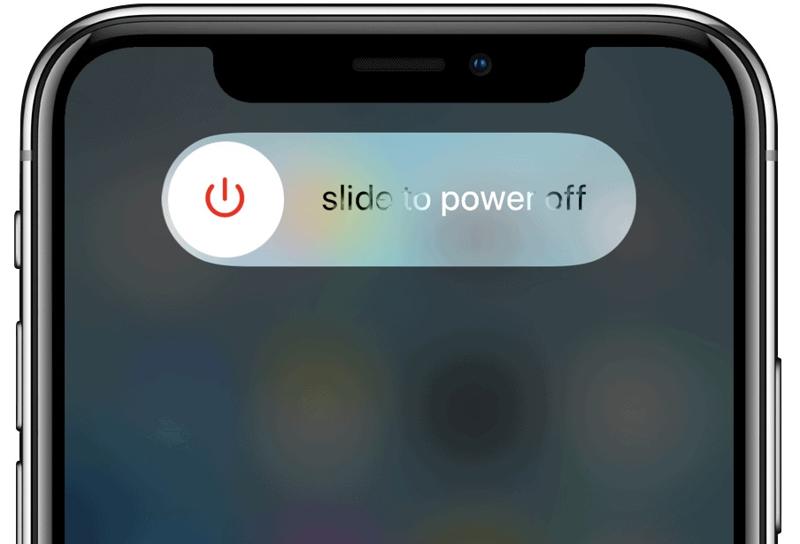
1 단계 언론과 개최 측면 or 수면 / 깨우기 전원 끄기 화면이 나타날 때까지 버튼을 누릅니다.
2 단계 슬라이더를 오른쪽으로 옮기고 iPhone 화면이 검게 변할 때까지 기다리세요.
3 단계 다음으로, 길게 누르세요 측면 or 수면 / 깨우기 Apple 로고가 나타날 때까지 버튼을 클릭하십시오.
해결 방법 2: 캐시 지우기
Safari를 사용할 때 iPhone 또는 iPad가 느리게 실행되는 경우 다음을 수행해야 합니다. 아이폰 캐시 지우기, 탐색 데이터 삭제, 쿠키 삭제를 권장합니다. 캐시를 지운 후 웹사이트를 다시 로드하는 데 시간이 더 오래 걸릴 수 있습니다.
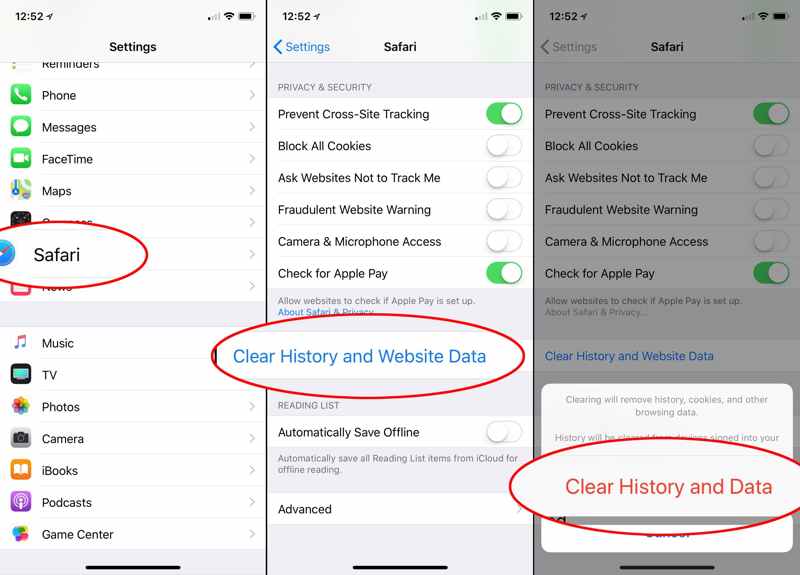
1 단계 로 이동 설정 앱을 홈 화면에서 삭제합니다.
2 단계 선택 앱 탭을 선택 Safari.
3 단계 가볍게 두드리다 기록 및 웹 사이트 데이터 지우기. 다음을 탭합니다. 기록 및 데이터 지우기 경고 상자에서 조치를 확인하십시오.
해결 방법 3: 소프트웨어 및 앱 업데이트
Apple은 업데이트를 통해 다양한 버그를 수정하므로 iOS를 항상 최신 상태로 유지하는 것이 좋습니다. iPhone이 점점 느려진다면 기기의 소프트웨어와 앱을 즉시 업데이트해야 합니다.
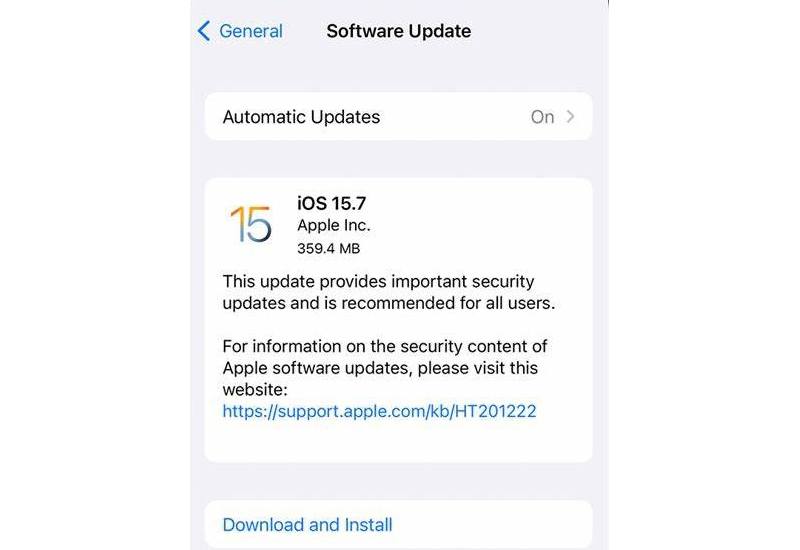
1 단계 열기 설정 응용 프로그램.
2 단계 왼쪽 메뉴에서 일반 탭 소프트웨어 업데이트 사용 가능한 업데이트를 검색합니다.
3 단계 사용 가능한 경우 탭하세요. 다운로드 및 설치 버튼을 클릭하고 화면의 지시에 따라 소프트웨어를 업데이트하세요.
4 단계 다시 설정 화면에서 선택 앱 스토어, 및 토글 응용 프로그램 업데이트그러면 App Store에서 자동으로 앱을 업데이트합니다.
솔루션 4: 모션 감소 활성화
iPhone에는 그래픽 설정이 많지 않지만, 동작 감소를 활성화하면 iPhone의 느린 실행 속도를 개선할 수 있습니다. 이렇게 하면 CPU가 화려한 그래픽을 표시하는 데 사용하는 부하를 줄여 iPhone 실행 속도를 높일 수 있습니다.
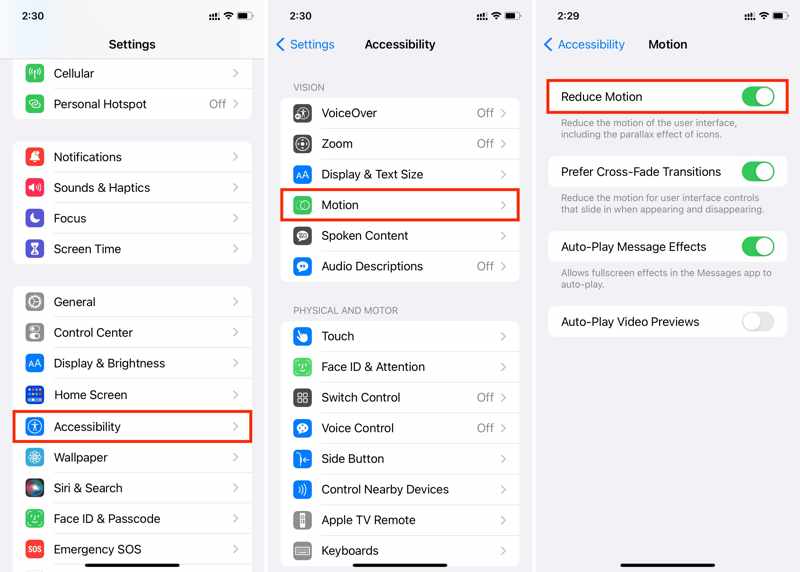
1 단계 로 이동 접근 용이성 당신의 탭 설정 응용 프로그램.
2 단계 가볍게 두드리다 디스플레이 및 텍스트 크기, 및 토글 투명도를 감소.
3 단계 이전 화면으로 돌아가려면 탭하세요 운동, 및 토글 모션을 감소.
해결 방법 5: 백그라운드 앱 새로 고침 비활성화
iPhone에서 앱을 닫아도 백그라운드에서 계속 실행됩니다. 알림과 메시지를 받을 수는 있지만, 메모리와 CPU를 많이 사용하게 되어 기기 속도가 느려집니다. 백그라운드에서 앱이 새로 고침되는 것을 막을 수 있습니다.
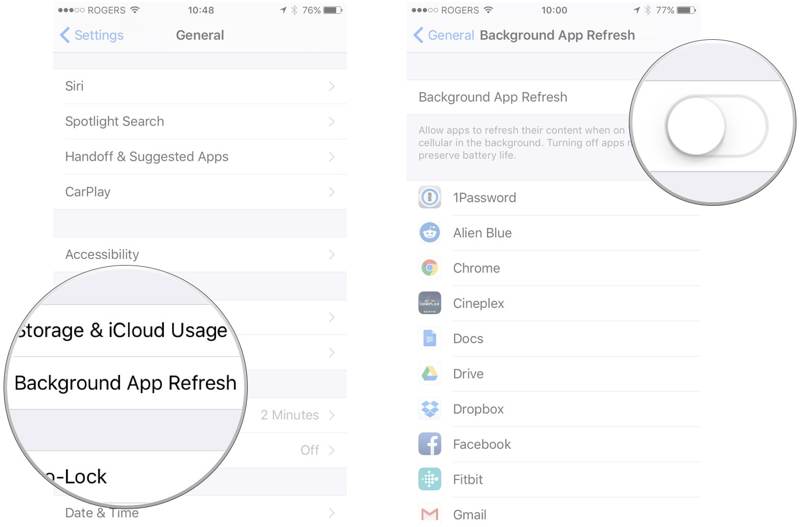
1 단계 로 이동 일반 당신의 탭 설정 응용 프로그램.
2 단계 가볍게 두드리다 배경 앱 새로 고침.
3 단계 끄기 배경 앱 새로 고침 옵션을 선택합니다.
솔루션 6: 소프트웨어 문제 해결
위의 해결책을 사용할 수 없는 경우 강력한 시스템 복구 도구가 필요합니다. 예를 들어, Apeaksoft iOS 시스템 복구 소프트웨어 결함을 자동으로 감지하여 신속하게 수정할 수 있습니다.
소프트웨어 문제로 인해 iPhone이 느리게 실행되는 문제를 해결하는 가장 쉬운 솔루션
- 한 번의 클릭으로 느리게 실행되는 iPhone 또는 iPad를 고치세요.
- 프로세스 중에 기기에 저장된 데이터를 보호하세요.
- 다양한 상황에 대해 여러 모드를 제공합니다.
- 업그레이드할 수 있습니다 iOS 다운그레이드.

iPhone이 느리게 실행되는 문제를 해결하는 단계는 다음과 같습니다.
1 단계 아이폰 스캔
PC에 설치한 후 최고의 iOS 시스템 복구 도구를 실행하세요. Mac용 버전도 있습니다. 선택하세요. iOS 시스템 복구, Lightning 케이블을 사용하여 iPhone을 PC에 연결합니다. 스타트 소프트웨어 오류를 스캔하는 버튼입니다.

2 단계 모드 선택
클릭 무료 빠른 수정 문제 해결을 위한 링크를 클릭하세요. 유효하지 않은 경우 클릭하세요. 수정 선택 표준 모드 or 고급 모드. 클릭 확인하기 버튼을 클릭하십시오.

3 단계 아이폰 느리게 실행 문제 해결
기기 정보를 확인하고 필요한 펌웨어를 다운로드하세요. 다운로드가 완료되면 소프트웨어가 소프트웨어 오류를 즉시 해결해 드립니다.

3부: 공장 초기화로 느린 iPhone을 고치는 방법
iPhone이 느리게 작동하는 문제를 해결하는 가장 확실한 방법은 공장 초기화입니다. 하지만 화면이 느려지고 멈춘다면, 에이피크소프트 아이폰 지우개 작업을 완료합니다. 제한 없이 모든 iOS 기기를 삭제할 수 있습니다.
공장 초기화로 느린 iPhone을 고치는 최고의 방법
- iOS 기기의 모든 데이터와 설정을 쉽게 지울 수 있습니다.
- 공간을 확보하고 성능을 향상시키세요.
- 개인 정보를 보호하기 위해 3단계의 삭제 수준을 제공합니다.
- 최신 버전의 iPhone 및 iPad 모델과 호환됩니다.

공장 초기화로 느린 iPhone을 고치는 방법
1 단계 iPhone에 연결
컴퓨터에 가장 적합한 iPhone 지우개를 설치하고 엽니다. USB 케이블로 iPhone을 컴퓨터에 연결합니다. 기기가 인식되면 다음을 클릭합니다. 모든 데이터 지우기.

2 단계 레벨을 선택하세요
이제 세 가지 지우기 수준이 표시됩니다. 높음, 중간및 높음 . 상황에 맞게 적절한 레벨을 선택하세요.

3 단계 iPhone을 공장 초기화
마지막으로 스타트 버튼을 클릭하여 iPhone 공장 초기화를 시작합니다. 시간이 다소 걸릴 수 있습니다. 초기화가 완료되면 iPhone이 재시작되고 Hello 화면이 표시됩니다.

결론
이 기사에서는 왜 당신의 아이폰은 그렇게 느린가요? 이 문제를 해결하는 방법을 알아보세요. 저희의 해결 방법을 하나씩 따라 하면 기기 성능을 효과적으로 향상시킬 수 있습니다. Apeaksoft iOS System Recovery는 소프트웨어 문제를 빠르게 해결할 수 있습니다. Apeaksoft iPhone Eraser는 iPhone 저장 공간을 확보하는 데 도움을 줍니다. 다른 질문이 있으시면 아래에 적어주세요.
관련 기사
iPhone 알림이 작동하지 않는 문제를 해결하는 방법은 무엇일까요? 이 글에서는 iPhone 설정 확인부터 iOS 시스템 복구 소프트웨어 사용까지, 6가지 간단한 해결 방법을 소개합니다.
Apple Music에서 앨범 아트가 표시되지 않으면 불편할 수 있습니다. 이 글에서는 Apple Music에서 앨범 아트가 표시되지 않는 문제의 원인을 분석하고 11가지 해결 방법을 제시합니다.
Siri가 응답하지 않는 경우가 있습니다. 이 문제를 해결하려면 먼저 설정 > Siri 및 검색에서 Siri가 활성화되어 있는지 확인해야 합니다.
iPhone Bluetooth가 작동하지 않으면 불편할 수 있습니다. 다행히 이 문제는 빠르게 해결할 수 있습니다. 먼저 iPhone Bluetooth가 켜져 있는지 확인하세요.

